小白求解答如何設置安全機製的無線網絡
提問者:你小婷姐 | 瀏覽 次 | 提問時間:2016-12-10 | 回答數量:3
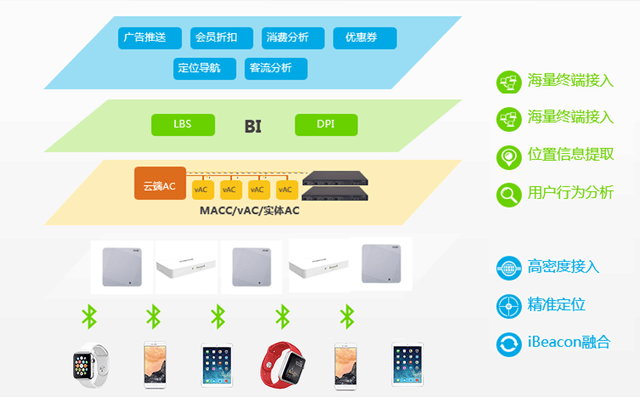 1、單擊開始-控製麵板-聲音,語音和音頻設備-聲音和音頻設備-屬性-單擊"聲音"選項卡-在"程序事件中"下拉表中,啟動windows"-在下麵得'聲音"列表中就可選擇一種啟動聲音了...
1、單擊開始-控製麵板-聲音,語音和音頻設備-聲音和音頻設備-屬性-單擊"聲音"選項卡-在"程序事件中"下拉表中,啟動windows"-在下麵得'聲音"列表中就可選擇一種啟動聲音了...
已有3條答案
哈羅哈酋長
回答數:190097 | 被采納數:88
2016-12-10 17:37:07
1、單擊開始-控製麵板-聲音,語音和音頻設備-聲音和音頻設備-屬性-單擊"聲音"選項卡-在"程序事件中"下拉表中,啟動windows"-在下麵得'聲音"列表中就可選擇一種啟動聲音了. 2、控製麵板-聲音和音頻屬性-聲音,在程序事件中找到啟動WINDOWS並單擊,然後單擊“瀏覽”按鈕,就可以更換了。
你好,遵循下麵的四個簡單步驟,我們就能查出我們擔心的事情列表中的網絡安全問題。
步驟 1:我們首先要修改無線路由器設置菜單中允許我們訪問這個路由器的默認用戶名和口令。幾乎在所有的技術支持網站上都有這些默認的用戶名和口令,因此,任何人都能訪問采用廠商設置的路由器。更換用戶名和口令是非常重要的,因為如果向路由器輸入正確的口令,我們能夠采取的任何其它安全措施都會被繞過。
步驟 2:我們需要采用自己選擇的獨特的名稱修改默認的網絡名稱,也就是SSID。播出的網絡名稱是出現在我們的PC上的“可用無線網絡”列表上的網絡。一旦我們為自己的網絡選擇了一個新的名稱,我們就會讓其他人看不到這個網絡。各種不同品牌的路由器都采用不同的方法提供這個功能。在某些路由器上,這些路由器將詢問我們是否要“播出”這個SSID。有些路由器將詢問我們是隱藏還是公開這個SSIS。無論使用哪一個詞彙,它的意思都是一樣的。一旦啟用了這個功能,你的網絡就不會出現在其他人的“可用網絡”列表中,從而減少被其他人使用的麻煩。需要指出的是,在隱藏這個網絡之後,Windows Vista用戶需要把連接設備設置為“即使網絡不在廣播也要進行連接”。在“管理無線網絡”窗口下的網絡連接屬性中能夠找到這個選項。
步驟 3:配置“安全模式”。比較新的路由器最多有三項選擇:WEP、WPA或者WPA2。這三種選擇的區別是:WEP是一種老式的方法,不太安全;WPA有很大的改進;WPA2是目前最佳的選擇。最近幾年購買的大多數路由器應該至少都提供WEP和WPA的安全選擇。當選擇WPA或者WPA2安全選擇的時候,這些選項要求我們進一步選擇一種“加密類型”:TKIP或者AES。在這兩種選擇中,AES更好一些。當設置安全選項的時候,人們經常發現並非多有的網絡設備都支持每一個可能的設置。有些路由器推薦使用不同的安全級別進行連接:筆記本電腦采用WPA2-AES,Xbox 360遊戲機采用WPA-TKIP。如果沒有這個選擇,我們可以選擇較低的安全設置或者升級到擁有更安全的功能的比較新的網絡設備。
步驟 4:啟用網絡上的MAC地址過濾功能。能夠組成一個網絡連接的所有的設備都有一個稱作MAC地址的獨特的12個字符的標識符。這個標識符通常能夠在我們設法連接的設備的網絡屬性中找到。這個標識符以6個雙字符組的形勢出現,每一種字符用冒號“:”或者破折號“-”隔開。通過啟用MAC地址控製我們的路由器,我們能夠為允許進入我們網絡的那些設備輸入一個標識符,其它所有的沒有標識符的設備都不允許訪問我們的網絡。
通過采取這些步驟配置我們的路由器的安全功能,我們會為保護我們的信息隱私和係統的完整性創建“三重鎖”。這些安全措施幾乎可以勸阻最頑固的黑客進入我們的網絡,因為在其它地方還有輕鬆的機會的時候,沒有人願意在這裏費太大的氣力。如果其它地方是他們要去的地方,那對我們來說是很好的。
希望我的回答能夠幫到你。
設置方法:
1、在Windows XP係統桌麵上,依次單擊“開始”/“設置”/“控製麵板”命令,打開控製麵板窗口,在其中雙擊網絡圖標,打開“網絡連接”界麵;
2、在這個界麵中,用鼠標右鍵單擊“無線網絡連接”圖標,從隨後打開的快捷菜單中,執行“屬性”命令,這樣係統就會自動顯示“無線網絡連接屬性”設置對話框;
3、在這裏,可以用鼠標選中“無線網絡配置”標簽,並在隨後彈出的標簽頁麵中,用鼠標選中“用Windows來配置我的無線網絡配置”複選項,這樣就能啟用自動無線網絡配置功能;
4、接著用鼠標單擊這裏的“高級”按鈕,打開一個“高級”設置對話框,並在這個對話框中選中“任何可用的網絡(首選訪問點)”選項;
6、在首選訪問點無線網絡時,要是發現有可用網絡的話,係統一般會首先嚐試連接到訪問點無線網絡;要是當前係統中的訪問點網絡不能用的話,那麼係統就會自動嚐試連接到對等無線網絡;
7、比方說,要是工作時在訪問點無線網絡中使用筆記本電腦,再將筆記本電腦移動到另外一個計算機到計算機網絡中使用時,那麼自動無線網絡配置功能將會自動根據需要,來更改無線網絡參數設置,可以在不需要作任何修改的情況下就能直接連接到家庭網絡;
8、完成上麵的設置後,再用鼠標依次單擊“關閉”按鈕退出設置界麵,並單擊“確定”按鈕完成無線局域網的無線連接設置工作,要是參數設置正確的話,係統會自動出現無線網絡連接已經成功的提示。
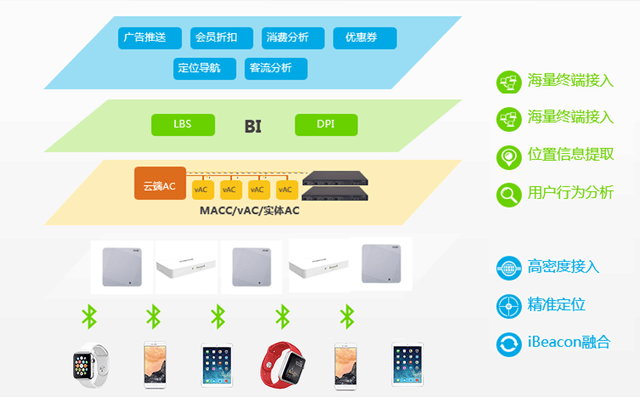 1、單擊開始-控製麵板-聲音,語音和音頻設備-聲音和音頻設備-屬性-單擊"聲音"選項卡-在"程序事件中"下拉表中,啟動windows"-在下麵得'聲音"列表中就可選擇一種啟動聲音了...
1、單擊開始-控製麵板-聲音,語音和音頻設備-聲音和音頻設備-屬性-單擊"聲音"選項卡-在"程序事件中"下拉表中,啟動windows"-在下麵得'聲音"列表中就可選擇一種啟動聲音了...